如何在Win10中切换JDK版本?方法超简单
发布时间:2019-11-29 18:22:35作者:知识屋
小编之前在电脑中安装了JDK1.8版本,现在由于工作需要,必须安装JDK1.7,那么问题来了,Java JDK安装完成,如何切换软件版本呢?本文整理了在Windows10系统中修改JDK版本的方法,有需要的小伙伴可以学习参考。
Windows10系统中如何切换JDK版本?
从本站下载Java JDK1.7,解压压缩包,根据提示进行安装,这里不做详细说明,
安装完成,开始配置系统环境变量,右击【此电脑】,选择【属性】,进入如下界面,点击【高级系统设置】,
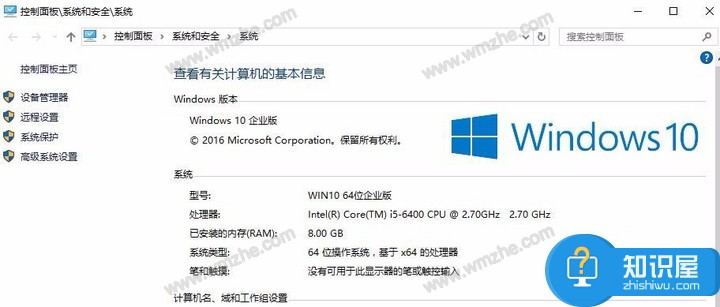
如图,点击【高级】——【环境变量】,
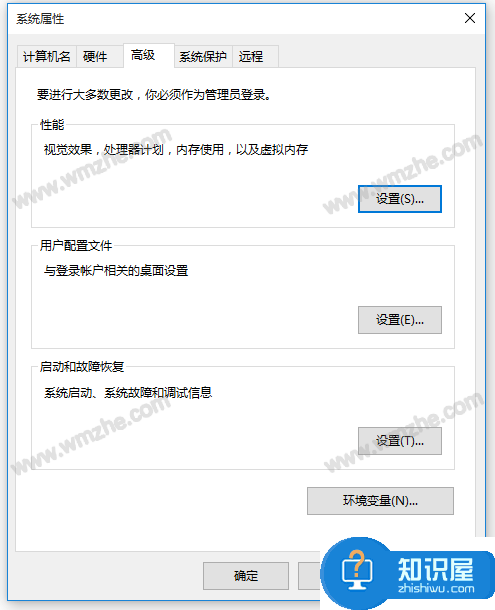
弹出窗口,点击【系统变量】,找到JAVA_HOME变量,如果没有,就找Path变量,点击【编辑】,打开对话框,在【变量值】中输入JDK1.7的安装路径,如图,
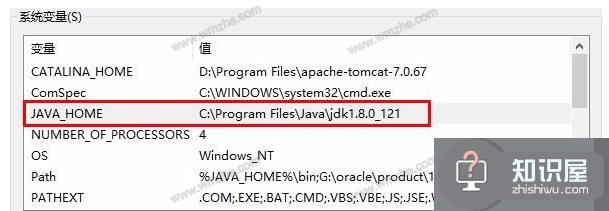
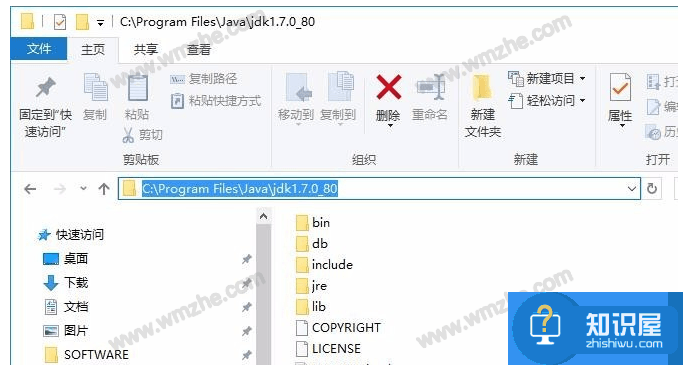
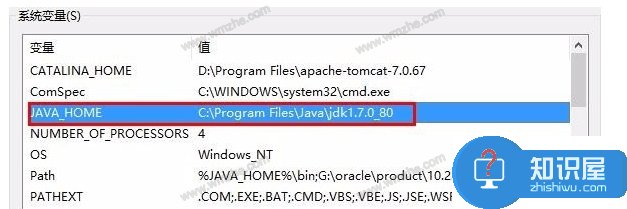
返回桌面,按住【Windows+R】快捷键,打开运行窗口,输入CMD,回车,在命令行窗口输入java -version,查看JDK版本是否已经修改,

一般情况下,可以成功切换JDK版本,但是也有意外,此时打开【此电脑】,点击目录【C:\Windows\System32】,删除该文件夹中的java.exe、javaw.exe、javaws.exe,然后再次查看JDK版本,修改完成。
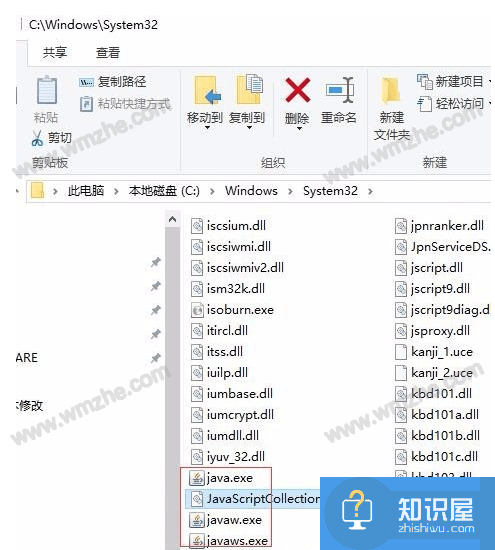
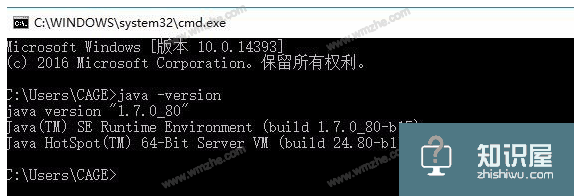
想了解更多精彩教程资讯,请关注zhishiwu.com。
知识阅读
-
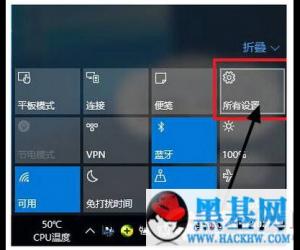
win10怎么设置分辨率屏幕分辨率在哪 win10分辨率设置不了怎么解决
-

Win8.1重启或快速启动时蓝屏怎么修复 Win8.1重启或快速启动时蓝屏的解决教程
-

闲鱼发送语音消息教程方法 闲鱼app怎么发送语音信息步骤
-

怎么装win7系统 怎么用u盘安装win7系统
-
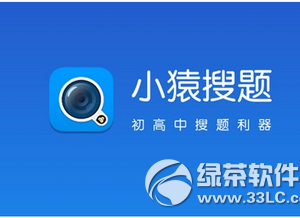
小猿搜题和作业帮哪个好 小猿搜题和作业帮对比分析
-

华硕ZenFone2蓝牙耳机遥控手机拍照方法
-
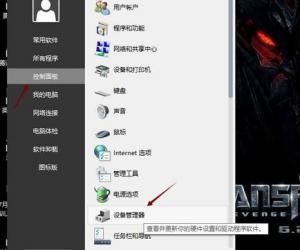
win7电脑出现未识别网络连接怎么办 为什么我的电脑连接宽带显示未识别网络
-

WPS怎么才能快速保存网页内容到在线素材 WPS快速保存网页内容到在线素材的方法
-

电脑文件名后缀不见了怎么回事?如何解决?
-

win8系统笔记本摄像头不能用了怎么办 Win8系统笔记本内置摄像头打不开解决方法
软件推荐
更多 >-
1
 一寸照片的尺寸是多少像素?一寸照片规格排版教程
一寸照片的尺寸是多少像素?一寸照片规格排版教程2016-05-30
-
2
新浪秒拍视频怎么下载?秒拍视频下载的方法教程
-
3
监控怎么安装?网络监控摄像头安装图文教程
-
4
电脑待机时间怎么设置 电脑没多久就进入待机状态
-
5
农行网银K宝密码忘了怎么办?农行网银K宝密码忘了的解决方法
-
6
手机淘宝怎么修改评价 手机淘宝修改评价方法
-
7
支付宝钱包、微信和手机QQ红包怎么用?为手机充话费、淘宝购物、买电影票
-
8
不认识的字怎么查,教你怎样查不认识的字
-
9
如何用QQ音乐下载歌到内存卡里面
-
10
2015年度哪款浏览器好用? 2015年上半年浏览器评测排行榜!








































